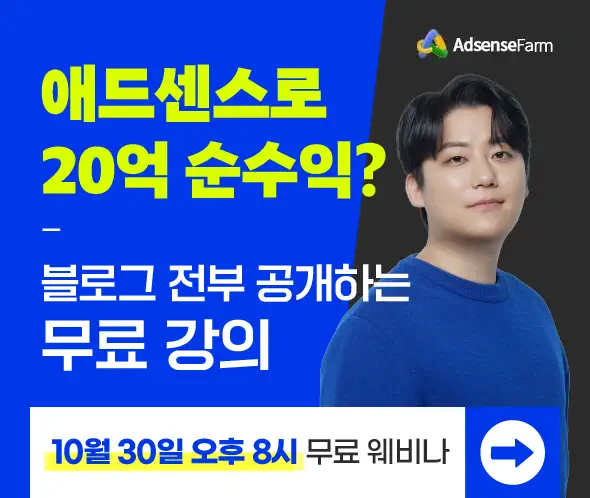웹호스팅을 바꾸게 되면 사이트를 새로운 호스팅으로 이전해야 합니다. 이때 도메인도 함께 새로운 호스팅으로 이동해야 하는 경우 도메인의 네임서버를 변경하거나 A 레코드 또는 CNAME 레코드를 다시 지정하여 도메인이 새로운 호스팅 사이트를 가리키도록 해야 합니다. 이때 DNS 정보가 반영되려면 1~2일 정도 시간이 걸릴 수 있습니다. 이 때문에 FTP 접속 오류가 발생할 수 있습니다.
사이트 이전 후 FTP 접속 오류가 발생하는 경우
최근 해외 웹호스팅 중 하나인 사이트그라운드에서 호스팅되는 워드프레스 사이트에 변경 작업을 위해 FTP에 접속해야 했지만 클라이언트측에서는 올바른 FTP 정보를 가지고 있지 않았고 SiteGround 로그인 정보도 없는 상태였습니다.
이런 상황에서는...
- 사이트그라운드에 가입할 때 사용했던 이메일 주소로 비밀번호 재설정 링크를 받아서 호스팅 로그인 정보를 재설정하거나
- 호스팅에 가입했던 담당 직원이 퇴사한 경우 해당 직원에게 연락하여 정보를 요청하거나,
- 바람직하지 않지만, 백업본을 받아서 사이트를 다른 호스팅으로 이전하는 것을 고려해야 할 것입니다.
클라께 사그 가입에 사용했던 이메일로 패스워드를 초기화해볼 것을 요청했지만, 국내 호스팅에 가입하여 사이트를 이전하는 방향을 선택했습니다.
이러한 상황에서 중요한 것은 백업본을 반드시 다운로드하여 PC나 클라우드에 저장해야 한다는 것입니다. 만약 어떤 문제로 인해 워드프레스 관리자 페이지에 접속할 수 없게 되면 FTP와 DB에 접속할 수 없어 복구가 불가능하게 될 것입니다.
호스팅을 변경하려면 다음과 같은 순서로 사이트를 이전할 수 있습니다.
- 기존 사이트에서 데이터와 DB를 백업하여 다운로드합니다. 워드프레스에서는 (웹 서버 공간이 충분한 경우) UpdraftPlus 플러그인을 사용하여 데이터베이스와 데이터를 워드프레스 관리자 페이지에서 백업할 수 있습니다.
- 도메인의 네임서버 정보를 변경합니다. (혹은 A 레코드나 CNAME을 설정하여 새로운 웹호스팅 서버에 연결할 수 있습니다.)
- 백업한 데이터와 DB를 사용하여 사이트를 복원합니다.
도메인의 네임서버 정보를 변경한 후에는 DNS 정보가 전파되는 데 최대 이틀이 걸릴 수 있습니다. 보통은 하루 정도면 바뀐 네임서버가 반영되지만, 이번에는 실제로 이틀 정도 걸렸습니다. 네임서버 변경은 도메인을 등록한 등록업체 사이트에서 수행할 수 있습니다.
예시: Namecheap 등록 도메인 네임서버 변경:
Namecheap(네임칩) 도메인 네임서버 변경/DNS 레코드 추가 방법
닷컴(.com)이나 닷넷(.net) 등 해외 도메인을 등록하려는 경우 Namecheap과 같은 도메인 등록업체를 이용하면 저렴하게 등록할 수 있습니다. 저는 닷위키(.wiki) 도메인을 최근 Namecheap에서 등록했습니
avada.tistory.com
네임서버 변경 직후 또는 사이트 이전 직후 FTP에 접속하려고 시도하면 에러가 발생할 수 있습니다.

에러가 발생하면 어느쪽 웹서버에 접속하려고 시도하는지 체크해보면 원인을 파악할 수 있습니다. 위의 그림에서는 35.213...으로 시작하는 IP 주소로 접속하려고 시도하고 있습니다. 이 IP 주소는 기존 호스팅 서버의 IP 주소였습니다.

사이트그라운드 등 공유호스팅의 FTP 서버에 접속하려고 시도하면 위의 그림과 같이 "호스트명이 인증서와 일치하지 않음" 경고가 표시되는 경우가 많습니다.
네임서버를 변경한 직후 이므로 FTP 접속 시 기존 웹 서버로 접속이 될 수 있으므로, 이러한 현상이 발생하면 서너 시간 기다렸다가 다시 시도해보고, 여전히 오류가 발생하면 1~2일 정도 기다린 후에 새로운 호스팅 웹서버로 접속을 시도하면 접속이 정상적으로 될 것입니다.
올바른 IP 주소로 접속을 시도함에도 불구하고 FTP 접속에 실패한다면 다음 사항을 확인해보세요.
- FTP 로그인 정보가 정확한지 확인합니다.
- FTP 접속 차단이 설정되어 있지 않은지 체크합니다.
FTP 로그인 정보가 부정확한 경우가 정말 많습니다. FTP 접속에 실패하는 대부분은 로그인 정보가 잘못되어 발생하는 것 같습니다. 그리고 가비아 등 일부 웹호스팅에서는 FTP 접속을 비활성화되어 있을 수 있습니다. 또한, 해외 접속 차단이 설정된 경우도 있습니다. 해외 접속 차단이 설정되어 있으면 일부 국내 IP 주소도 차단될 수 있습니다.
마치며
이상으로 웹호스팅 변경 직후 FTP에 접속하지 못하는 경우 대처 방법에 대하여 간단히 살펴보았습니다. 워드프레스 사이트를 새로운 호스팅으로 이전하려는 경우 Duplicator와 같은 플러그인을 사용하면 편리합니다.
UpdraftPlus 백업 플러그인을 사용하여 이전하는 것도 가능합니다. 이 경우 도메인 주소가 동일하다면 무료 버전으로 이전이 가능하지만, 도메인 주소가 변경되는 경우에는 프리미엄 버전을 사용해야 합니다. 저는 멀티사이트 백업 때문에 UpdraftPlus 프리미엄 버전을 사용하고 있습니다. UpdraftPlus로 백업한 백업본이 있고, 사이트 주소가 다른 곳에서 복원해야 하는 경우 또는 사이트 이전에 어려움을 겪는 경우 여기에서 서비스를 의뢰하시면 저렴한 비용에 복원해드릴 수 있습니다.
참고
https://avada.tistory.com/2581
워드프레스 엘리멘터 페이지 빌더 팝업 만들기
워드프레스에는 다양한 팝업 플러그인이 있습니다. Popup Maker와 같은 무료 플러그인을 사용하면 버튼 클릭 시 팝업이 표시되도록 할 수 있습니다. 이 글에서는 엘리멘터 페이지 빌더의 팝업 기능
avada.tistory.com
https://avada.tistory.com/2565
워드프레스 Divi 테마용 무료 카메라 제품 레이아웃 팩(Camera Product Layout Pack) 다운로드
인기 워드프레스 테마인 Divi 테마로 유명한 Elegant Themes에서 Divi용 무료 카메라 제품 레이아웃 팩(Cammera Product Layout Pack)을 최근 공개했습니다. Divi 테마를 사용하는 경우 Divi 빌더에서 레이아웃 디
avada.tistory.com